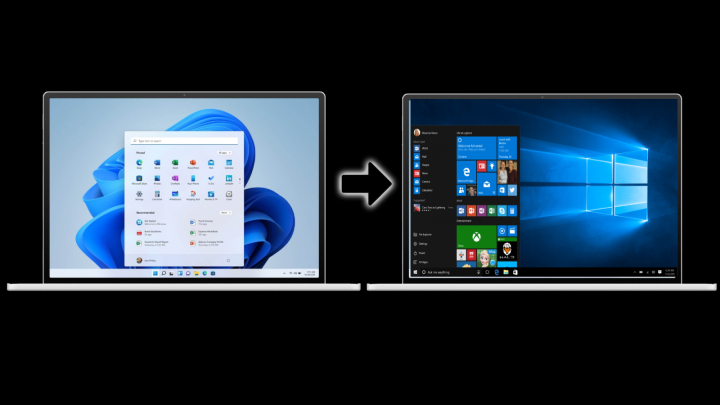Windows 11 là một phiên bản nâng cấp trực quan lớn khi so sánh với các bản cập nhật tính năng từng có trên Windows 10 và bản beta đầu tiên của hệ điều hành mới này hiện đã có sẵn trong chương trình nội bộ Windows Insider.
Tuy nhiên, nếu gặp phải các vấn đề về phần cứng, khả năng tương thích ứng dụng, giao diện người dùng hoặc bất kỳ phiền toái nào khác sau khi nâng cấp lên Windows 11, người dùng vẫn có thể lựa chọn hạ cấp về lại hệ điều hành Windows 10 bằng một số thao tác đơn giản.
Cụ thể, tài liệu hỗ trợ vừa đăng tải, Lenovo và Microsoft cho biết “Sau khi đã nâng cấp lên Windows 11, người dùng có 10 ngày để khôi phục về lại Windows 10 mà vẫn có thể giữ lại toàn bộ các tệp dữ liệu hiện có. Sau thời gian 10 ngày, người dùng sẽ cần phải sao lưu toàn bộ dữ liệu để thực hiện cài đặt sạch (clean install)”.
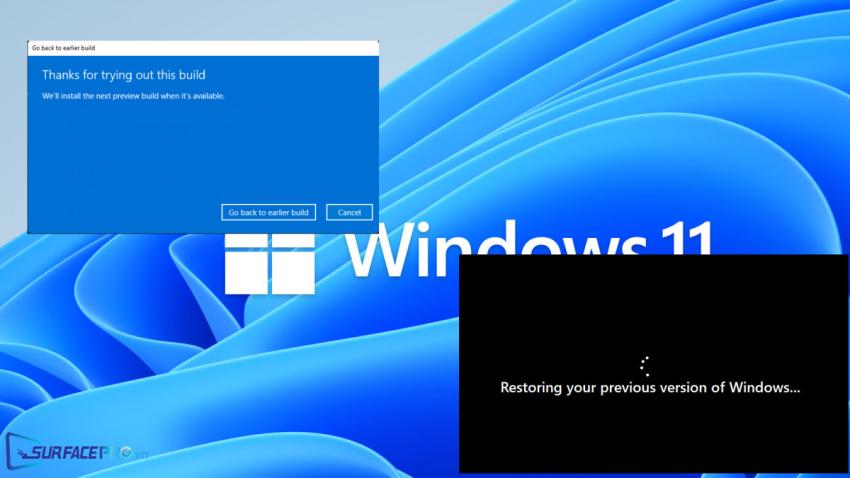
Để hạ Windows 11 xuống Windows 10 trong vòng 10 ngày kể từ thời điểm nâng cấp, hãy
Vào Setting, chọn Update & security
Chọn Recovery
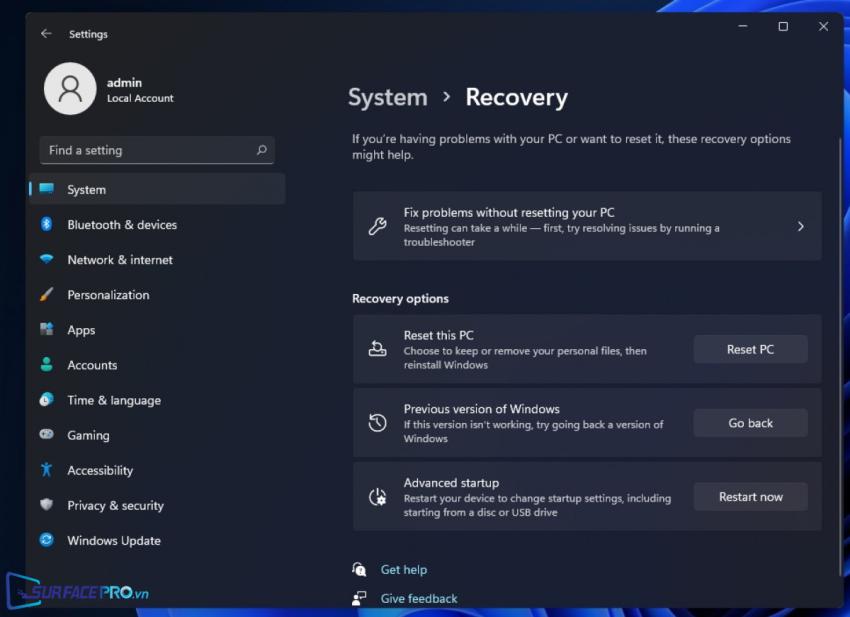
Chọn phiên bản hệ điều hành gần nhất, chọn Go back và đợi trong ít phút để hoàn tất quá trình
Trong trường hợp đã tải xuống Windows 11 quá 10 ngày, tùy chọn Go back to Previous version of Windows sẽ không còn khả dụng và để khôi phục lại Windows 10, người dùng sẽ cần thực hiện các cài đặt sạch thông qua công cụ Media Creation Tool của Microsoft. Tuy nhiên, quá trình này sẽ xóa tất cả các ứng dụng và cài đặt hiện có. Do đó, người dùng cần phải sao lưu các tệp và ứng dụng quan trọng theo cách thủ công trước khi thực hiện hạ cấp.
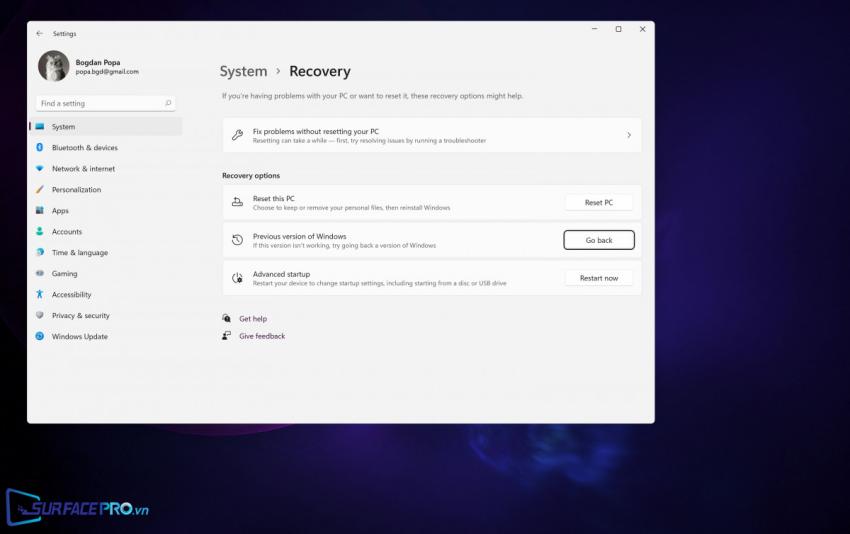
Hi vọng bài viết này sẽ giúp ích được cho các bạn! Truy cập mục Thủ Thuật & Ứng Dụng của SurfacePro.vn để cập nhật những thủ thuật và ứng dụng thiết thực, bổ ích nhất.
Bài viết liên quan
- Color Filters trên Windows 11 là gì và cách sử dụng? (05.12.2022)
- Cách xem Youtube ẩn danh (01.12.2022)
- Cách cài Android 12L cho Surface Duo 2 và Surface Duo (29.11.2022)
- Bật nhận diện khuôn mặt cho laptop Windows 11 (24.11.2022)
- Top 4 cách chụp màn hình máy tính Surface Pro dễ nhớ nhất (22.11.2022)